win8重装系统怎么备份 win8备份详细教程
更新时间:2016-04-12 15:43:23
作者:jcwl2015
装好win8,并配置好应用后该做什么?当然是备份系统咯,以防止今后遇到系统故障问题而只能重装的结局,但是才使用win8不知道在哪儿备份系统,使用第三方软件备份好呢还是自带的好呢?这些问题我相信在这里你能得到解决的!
使用win8自带的创建备份
1 这个不会还原你整个备份的分区的文件,只会还原关键位置,比如创建还原点之后重新安装了某某软件,某某驱动,不会还原你该分区的图片文档。其实自带的还原是非常好用的!只要定期创建还原点和删除还原点。
进入桌面
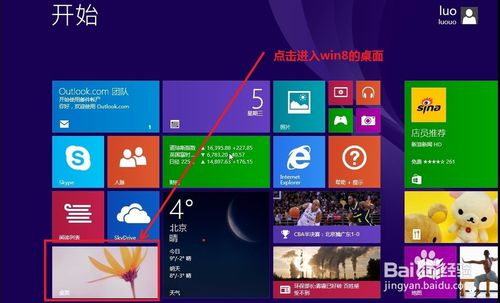
2 点开文件夹,并找到“这台电脑”

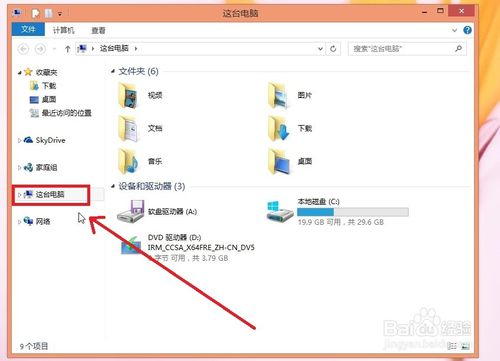
3 在“这台电脑”上右键点击“属性”
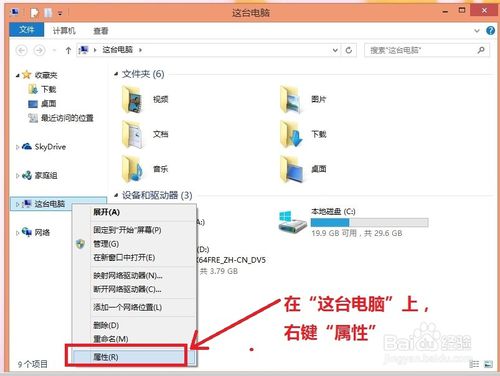
4 在弹出的对话框中点击“高级系统设置”
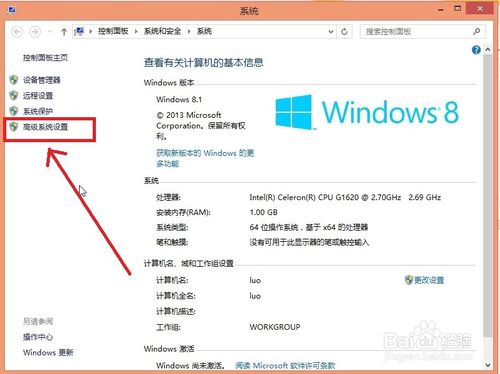
5 点击“系统保护”
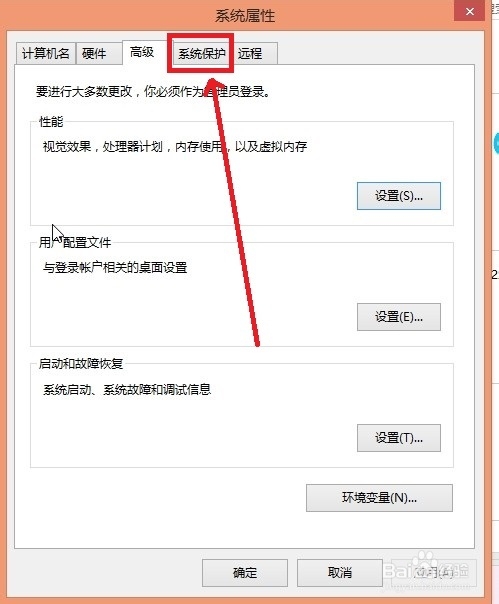
6 点击想要备份的分区,然后点击“创建”。我这里只有C盘,默认就是C盘了!
描述名称最好以当前时间为名,以便于维护的时候删除老的还原点!,然后开始创建。
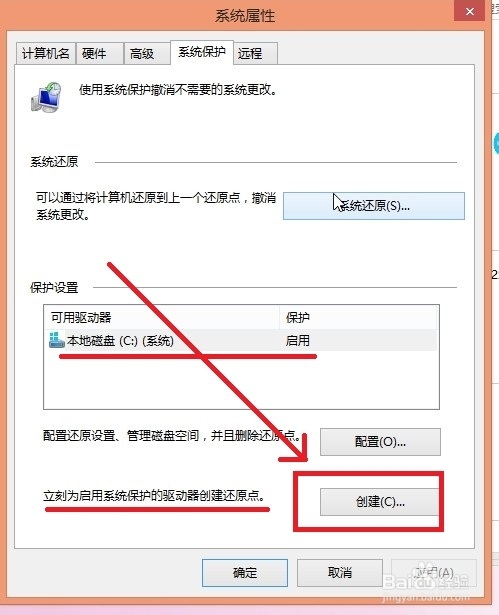
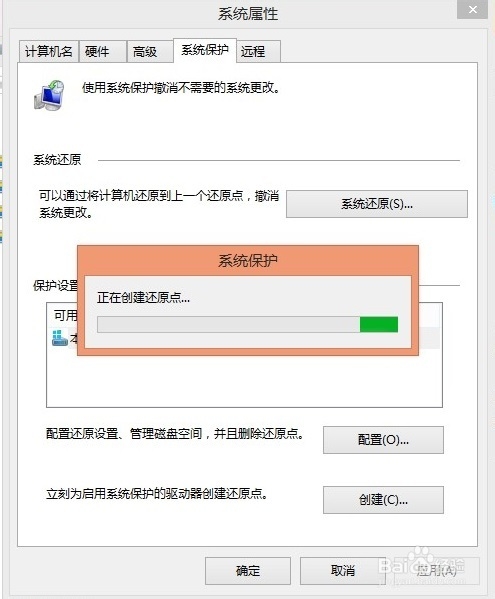
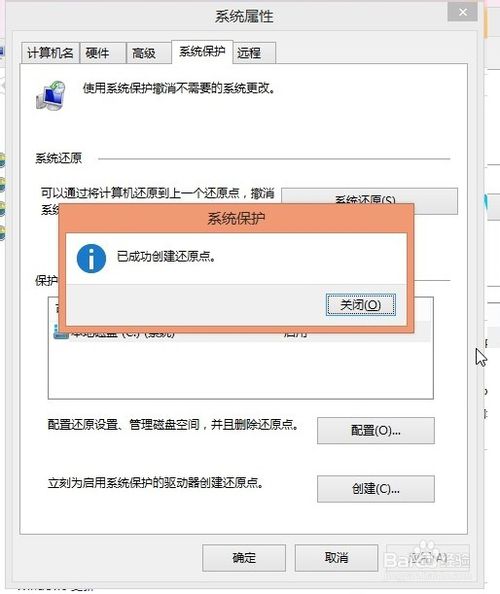
7删除或还原。
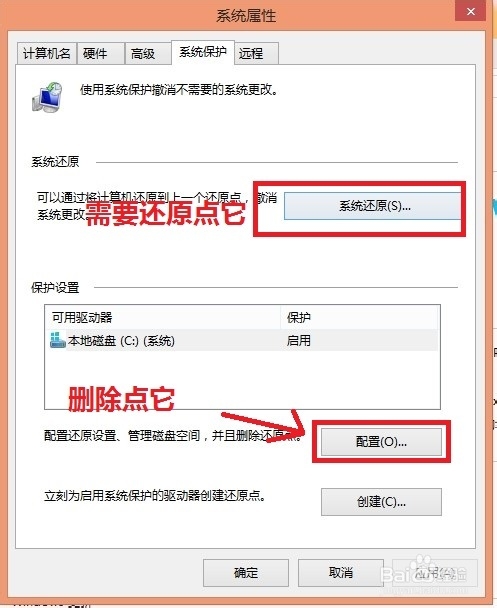
END
第三方软件备份整个分区
使用onekey这类软件可以为win8系统盘以及其他盘进行备份,这种备份还原时会格式化该分区的所以数据,创建备份之后写入的数据都将被擦出。
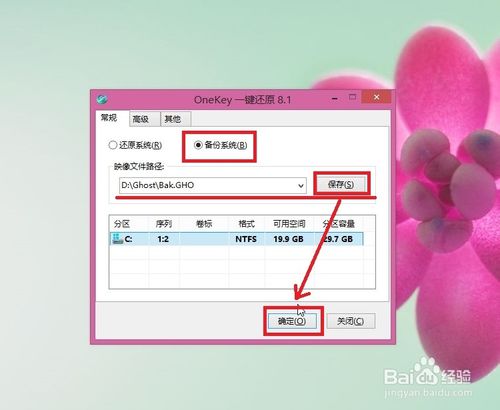
系统重装相关下载
系统重装相关教程
重装系统软件排行榜
重装系统热门教程
- 系统重装步骤
- 一键重装系统win7 64位系统 360一键重装系统详细图文解说教程
- 一键重装系统win8详细图文教程说明 最简单的一键重装系统软件
- 小马一键重装系统详细图文教程 小马一键重装系统安全无毒软件
- 一键重装系统纯净版 win7/64位详细图文教程说明
- 如何重装系统 重装xp系统详细图文教程
- 怎么重装系统 重装windows7系统图文详细说明
- 一键重装系统win7 如何快速重装windows7系统详细图文教程
- 一键重装系统win7 教你如何快速重装Win7系统
- 如何重装win7系统 重装win7系统不再是烦恼
- 重装系统win7旗舰版详细教程 重装系统就是这么简单
- 重装系统详细图文教程 重装Win7系统不在是烦恼
- 重装系统很简单 看重装win7系统教程(图解)
- 重装系统教程(图解) win7重装教详细图文
- 重装系统Win7教程说明和详细步骤(图文)













